Eseguire una connessione a SQL Server dalla panoramica di Power Apps
Esistono diversi modi per Connetti trasferire i dati nel server SQL nella tua Power Apps app, utilizzando Power Fx formule. Puoi accedere ai dati direttamente oppure utilizzare una vista o procedure archiviate per creare, aggiornare o eliminare dati nella tua app.
Prerequisiti
Per accedere direttamente ai dati, puoi creare un'app Inizia con i dati per i dati di SQL Server. Questo metodo consente di ottenere un'app di base funzionante che è possibile modificare con viste e procedure archiviate.
Accedi a Power Apps e quindi alla pagina App.
Seleziona Nuova app>Inizia con i dati.
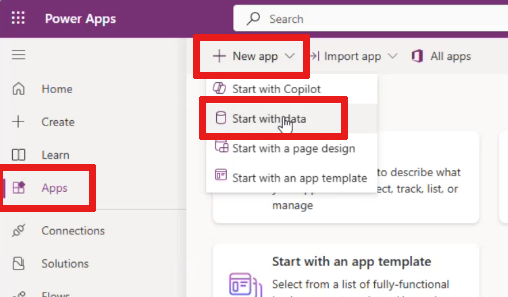
Nella pagina Inizia con i dati , scegli Connetti dati esterni.
In Scegli un set di dati per iniziare seleziona Da SQL.
Se è già presente una connessione al server SQL, questa verrà caricata.
Nota
Se non disponi già di una connessione di SQL Server, ti viene richiesto di crearne una.
Seleziona la connessione SQL.
Inserisci il nome del Server e il Nome di database, quindi scegli Connetti. Scegli una tabella dall'elenco delle tabelle visualizzate.
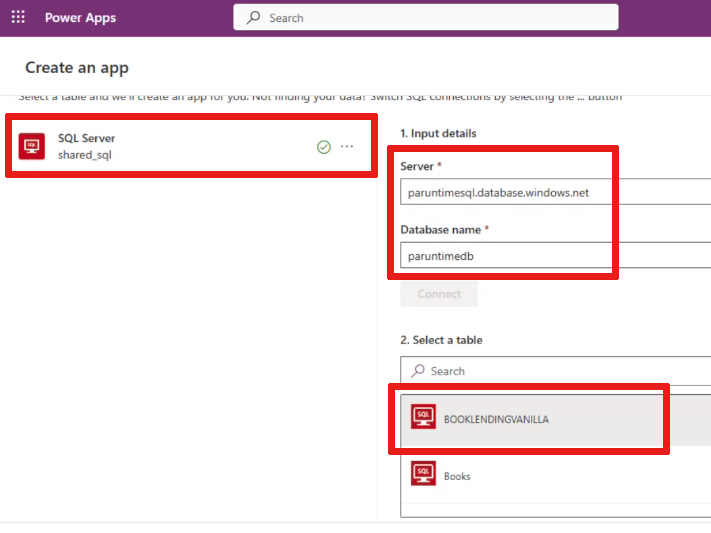
Nota
Viene mostrata solo una connessione alla volta. Per utilizzare una connessione diversa, seleziona il menu di overflow ... nella tua connessione SQL, quindi trovane una nuova o crea una nuova connessione SQL.
Seleziona Crea app.
Accedi ai dati
Una volta che la tua app è connessa a SQL Server, puoi accedere ai dati: Accedi ai dati in SQL Server.
Visualizza risultati
Per visualizzare i risultati delle query SQL, vedere: Visualizzare i risultati nel server SQL.